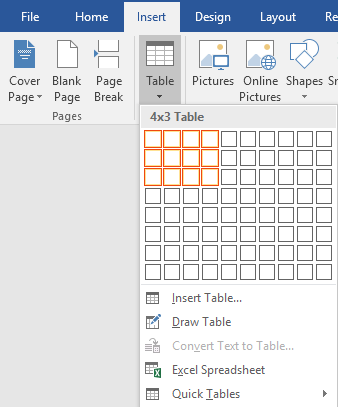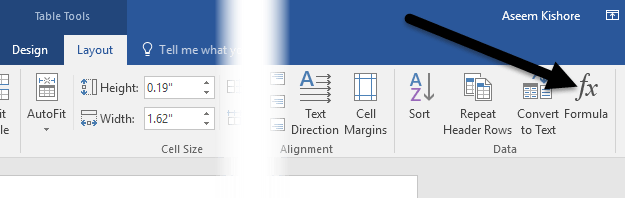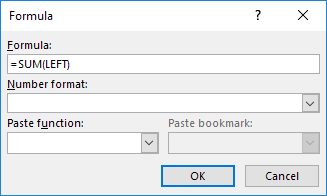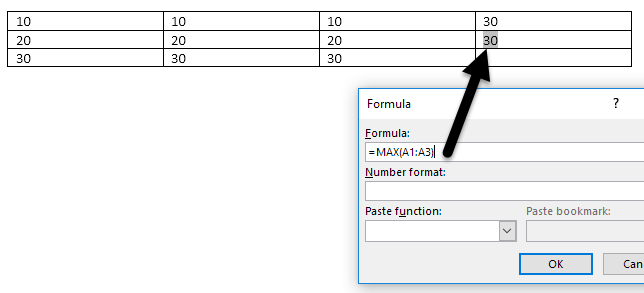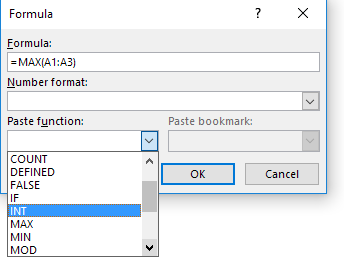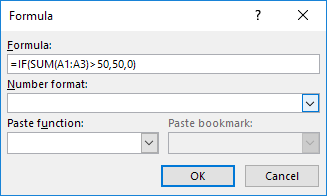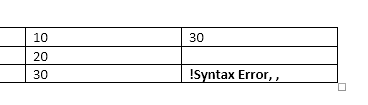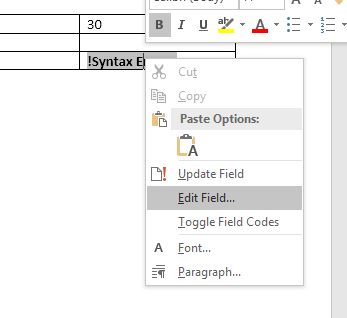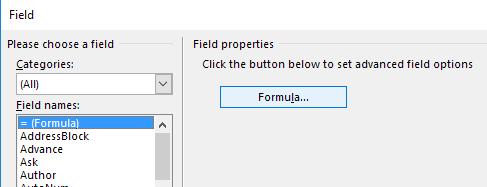Ir daudz gadījumu, kad Word dokumentā ir jāiekļauj daži vienkārši datu aprēķini, un tabula ir labākais risinājums. Jūs vienmēr varat mēģināt ievietot visu Excel izklājlapu savā Word dokumentā , taču tas dažkārt ir pārspīlēti.
Šajā rakstā es runāšu par to, kā Word tabulās var izmantot formulas. Var izmantot tikai dažas formulas, taču ar to pietiek, lai iegūtu kopsummas, skaitļus, apaļus skaitļus utt. Turklāt, ja esat jau iepazinies ar Excel, formulu izmantošana programmā Word būs viegls gabals.
Ievietojiet formulas Word tabulās
Sāksim, izveidojot vienkāršu testa tabulu. Noklikšķiniet uz cilnes Ievietot un pēc tam noklikšķiniet uz Tabula . Izvēlieties, cik rindu un kolonnu vēlaties no režģa.
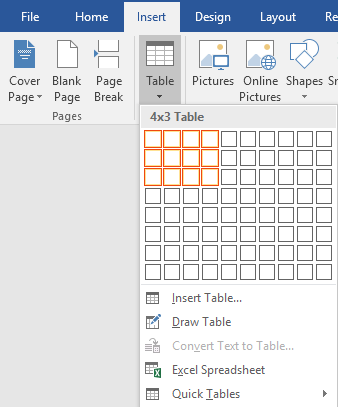
Kad tabula ir ievietota, turpiniet un pievienojiet dažus datus. Es tikko savam piemēram izveidoju ļoti vienkāršu tabulu ar pāris cipariem.

Tagad ejam uz priekšu un ievietosim formulu. Pirmajā piemērā es pievienošu pirmās trīs vērtības pirmajā rindā kopā (10 + 10 + 10). Lai to izdarītu, noklikšķiniet uz ceturtās kolonnas pēdējās šūnas, lentē noklikšķiniet uz Izkārtojums un pēc tam labajā malā noklikšķiniet uz Formula .
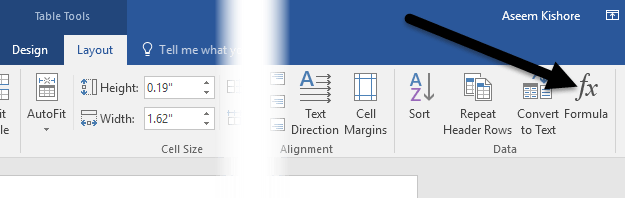
Tiks atvērts Formulas dialoglodziņš ar noklusējuma vērtību = SUM(LEFT) .
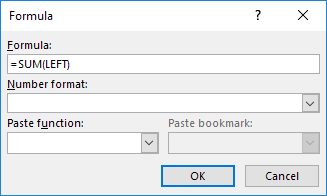
Ja jūs vienkārši noklikšķiniet uz Labi, šūnā (30) tiks parādīta mūsu meklētā vērtība.

Parunāsim par formulu. Tāpat kā Excel, formula sākas ar vienādības zīmi, kam seko funkcijas nosaukums un argumenti iekavās. Programmā Excel jūs norādāt tikai šūnu atsauces vai nosauktos diapazonus, piemēram, A1, A1:A3 utt., bet programmā Word jums ir šie pozicionālie termini, kurus varat izmantot.
Piemērā LEFT nozīmē visas šūnas, kas atrodas pa kreisi no šūnas, kurā ir ievadīta formula. Varat arī izmantot RIGHT , ABOVE un BELOW . Šos pozicionālos argumentus varat izmantot ar SUM, PRODUCT, MIN, MAX, COUNT un AVERAGE.
Turklāt jūs varat izmantot šos argumentus kombinācijā. Piemēram, es varētu ierakstīt =SUM(LEFT, RIGHT), un tas pievienotu visas šūnas, kas atrodas pa kreisi un pa labi no šīs šūnas. =SUMMA(ABOVE, RIGHT) pievienotu visus skaitļus, kas atrodas virs šūnas un pa labi. Jūs saņemat attēlu.
Tagad parunāsim par dažām citām funkcijām un to, kā mēs varam norādīt šūnas citādā veidā. Ja es vēlos atrast maksimālo skaitu pirmajā kolonnā, es varētu pievienot vēl vienu rindu un pēc tam izmantot funkciju =MAX(ABOVE) , lai iegūtu 30. Tomēr ir arī cits veids, kā to izdarīt. Es varētu arī vienkārši ieiet jebkurā šūnā un ierakstīt =MAX(A1:A3) , kas atsaucas uz pirmajām trim rindām pirmajā kolonnā.
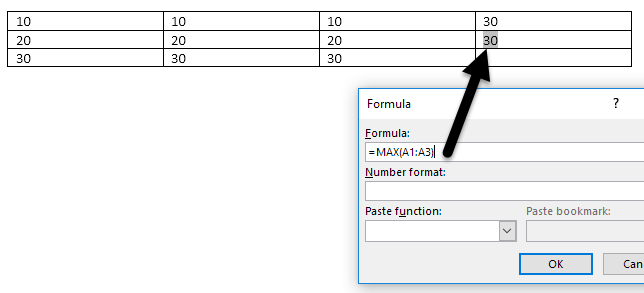
Tas ir patiešām ērti, jo jūs varat ievietot formulas jebkurā vietā tabulā. Varat arī atsaukties uz atsevišķām šūnām, piemēram, ierakstot =SUM(A1, A2, A3) , kas dos tādu pašu rezultātu. Ja ierakstāt =SUM(A1:B3) , tas pievienos A1, A2, A3, B1, B2 un B3. Izmantojot šīs kombinācijas, varat gandrīz atsaukties uz jebkādiem datiem, kas jums patīk.
Ja vēlaties redzēt visu to funkciju sarakstu, kuras varat izmantot savā Word formulā, vienkārši noklikšķiniet uz lodziņa Ielīmēt funkciju .
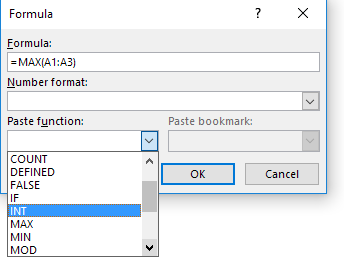
Varat izmantot IF paziņojumus, UN un OR operatorus un daudz ko citu. Apskatīsim sarežģītākas formulas piemēru.
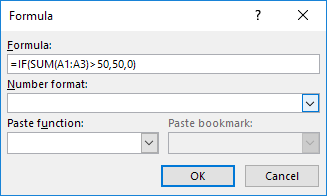
Iepriekš minētajā piemērā man ir =IF(SUM(A1:A3) > 50, 50, 0), kas nozīmē, ka, ja summa no A1 līdz A3 ir lielāka par 50, parādiet 50, pretējā gadījumā uzrādiet 0. Ir vērts atzīmēt, ka visas šīs funkcijas patiešām darbojas tikai ar cipariem. Jūs nevarat neko darīt ar tekstu vai virknēm, kā arī nevarat izvadīt tekstu vai virkni. Visam ir jābūt skaitlim.

Šeit ir vēl viens funkcijas UN izmantošanas piemērs. Šajā piemērā es saku, ka, ja gan A1 līdz A3 summa, gan maksimālā vērtība ir lielāka par 50, tad taisnība, pretējā gadījumā nepatiesa. Patiesību apzīmē ar 1 un False ar 0.
Ja ievadāt formulu un tajā ir kļūda, tiks parādīts sintakses kļūdas ziņojums.
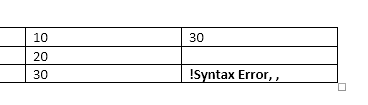
Lai labotu formulu, ar peles labo pogu noklikšķiniet uz kļūdas un izvēlieties Rediģēt lauku .
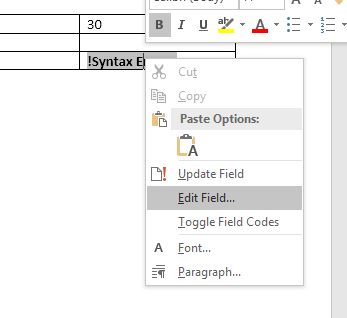
Tiks atvērts dialoglodziņš Lauks . Šeit jums vienkārši jānoklikšķina uz pogas Formula .
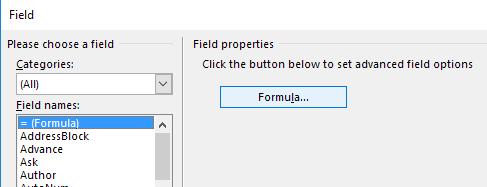
Tiks atvērts tas pats Formulas rediģēšanas dialoglodziņš, ar kuru mēs esam strādājuši kopš sākuma. Tas ir gandrīz viss, kas nepieciešams formulu ievietošanai programmā Word. Varat arī apskatīt Microsoft tiešsaistes dokumentāciju , kurā detalizēti izskaidrota katra funkcija.
Kopumā tas nav pat tuvu Excel iespējām, taču ar to pietiek dažiem pamata izklājlapu aprēķiniem tieši programmā Word. Ja jums ir kādi jautājumi, droši rakstiet komentāros. Izbaudi!